Jak zresetować hasło Czasu przed ekranem na iPhonie, iPadzie i komputerze Mac
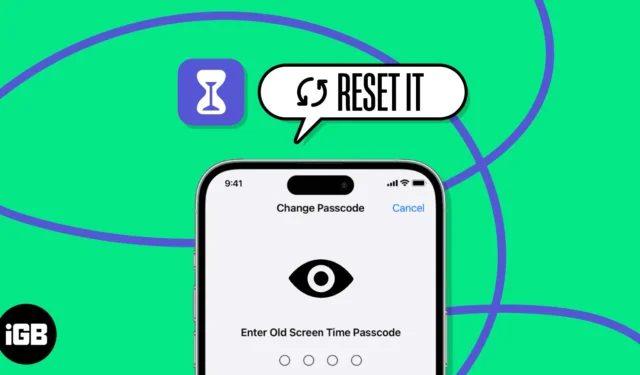
Czas przed ekranem pozwala monitorować i ograniczać czas spędzony na urządzeniach Twoich lub Twojego dziecka. Jeśli jednak zapomnisz hasła, nie będziesz mógł wyłączyć ustawień Czasu przed ekranem ani uzyskać dostępu do aplikacji z ograniczeniami. Cóż, nie bój się! Tutaj pokażę Ci, jak zresetować hasło czasu przed ekranem na iPhonie, iPadzie i komputerze Mac Twojego lub Twojego dziecka.
- Jak zmienić hasło czasu przed ekranem na iPhonie, iPadzie lub komputerze Mac
- Jak zresetować hasło Czasu przed ekranem na urządzeniu dziecka
- Co zrobić, jeśli nie możesz zresetować hasła Czasu przed ekranem?
Jak zmienić hasło czasu przed ekranem na iPhonie, iPadzie lub komputerze Mac
Czy próbujesz różnych haseł, aby odblokować i korzystać z funkcji Czas przed ekranem na swoim iPhonie i iPadzie ? Pamiętaj, że Twoje urządzenie zostanie zablokowane po 10 nieudanych próbach podania hasła Czasu przed ekranem i nie będziesz mieć dostępu do Czasu przed ekranem przez godzinę. Dlatego najlepiej zmienić hasło Czasu przed ekranem.
Dla iPhone’a i iPada:
- Przejdź do Ustawienia → Czas ekranu → Wybierz opcję Zmień hasło czasu przed ekranem .
- Po wyświetleniu monitu dotknij opcji Zmień hasło czasu przed ekranem .
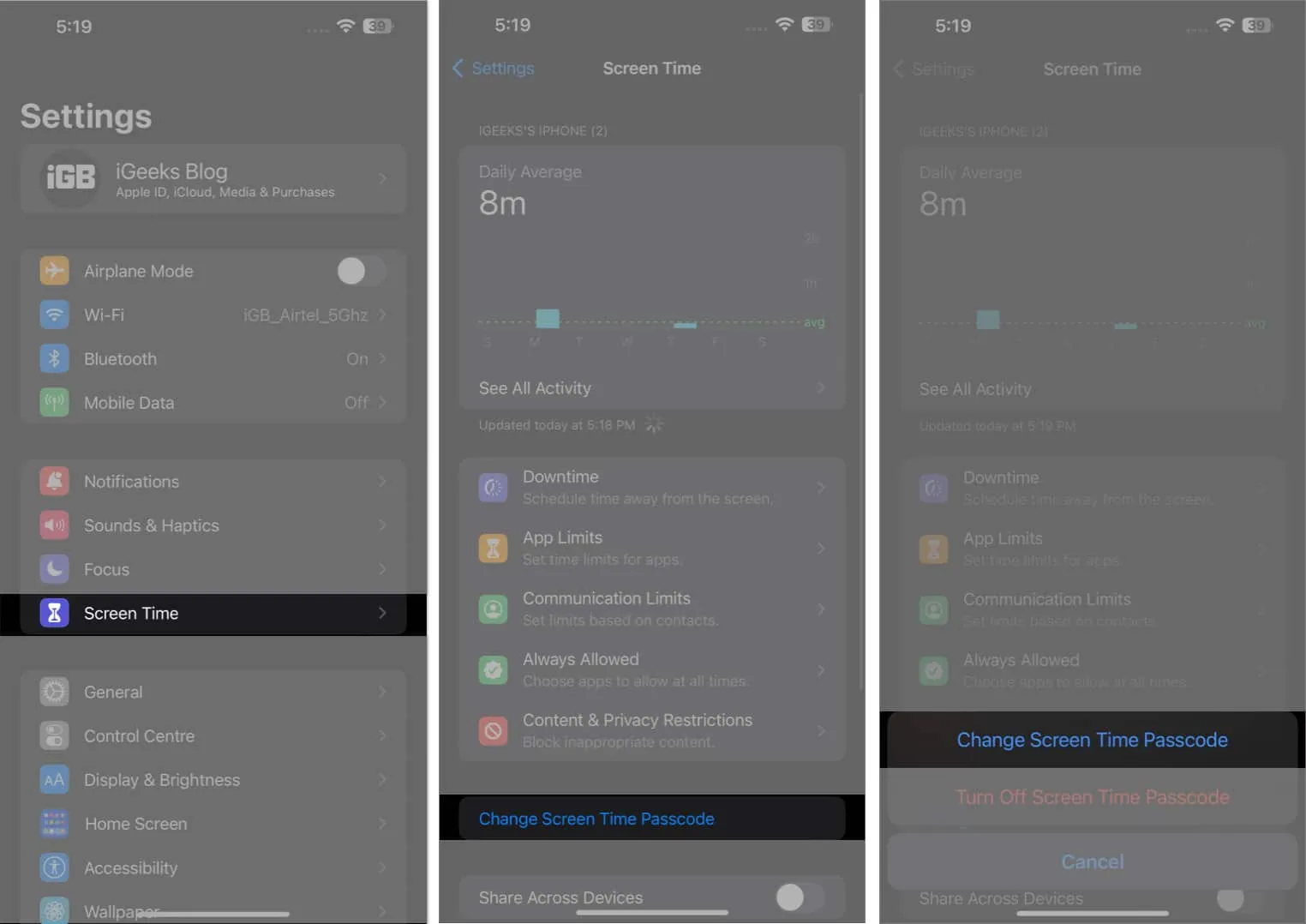
- Stuknij Nie pamiętam hasła → Wprowadź swój Apple ID i hasło → Naciśnij OK .
- Ustaw nowe hasło czasu przed ekranem .
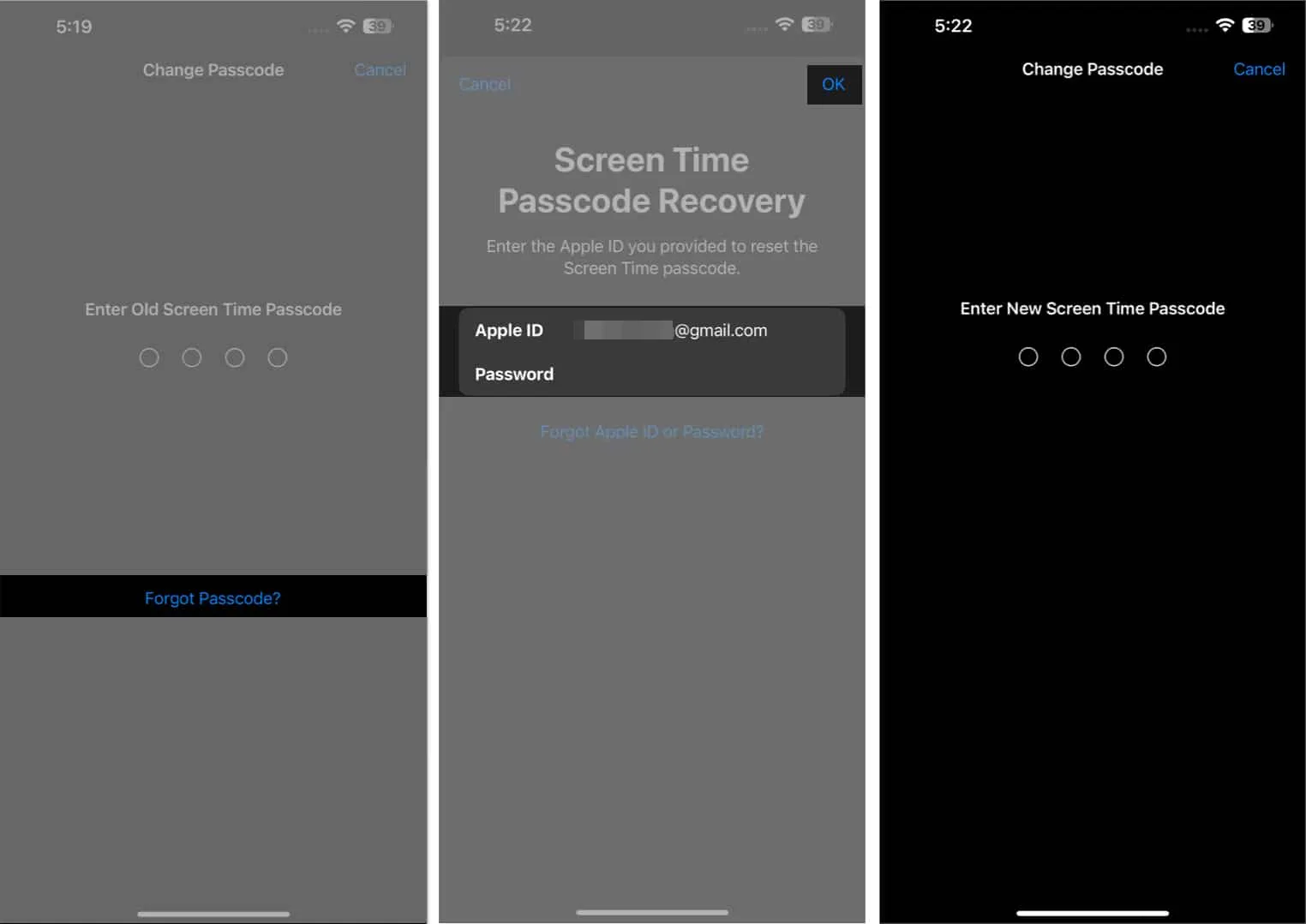
- Sprawdź to samo, aby zakończyć proces.
Twój nowy kod Czasu przed ekranem zostanie natychmiast zaktualizowany na urządzeniach z tym samym Apple ID, jeśli włączona jest opcja Udostępnij na różnych urządzeniach. Jeśli używasz funkcji Czas przed ekranem na komputerze Mac, wykonaj poniższe czynności.
Dla Maca:
- Kliknij logo Apple () → Ustawienia systemowe .
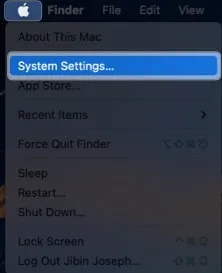
- Dostęp do Czasu ekranu → Kliknij Zmień hasło .
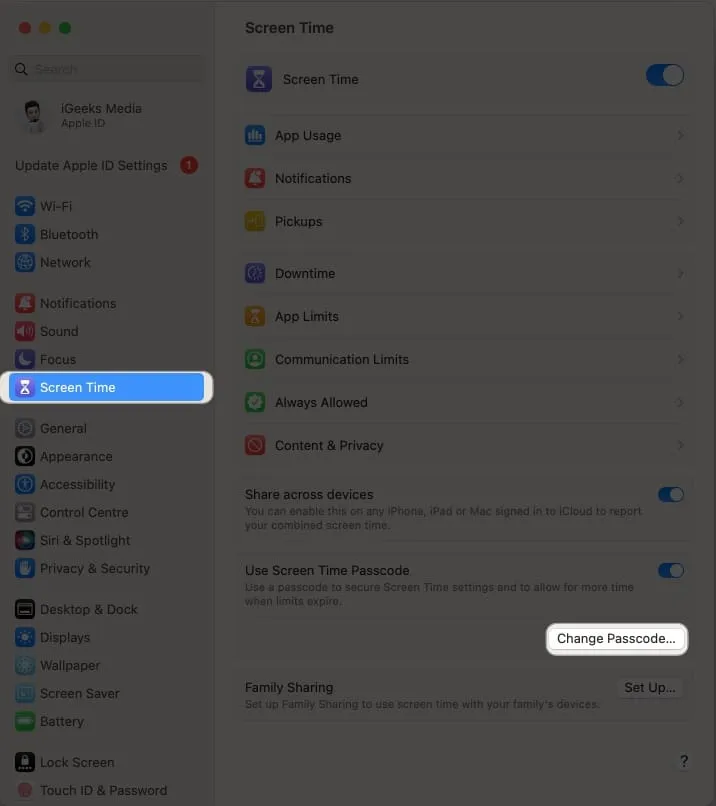
- Po wyświetleniu monitu
kliknij opcję Nie pamiętam hasła .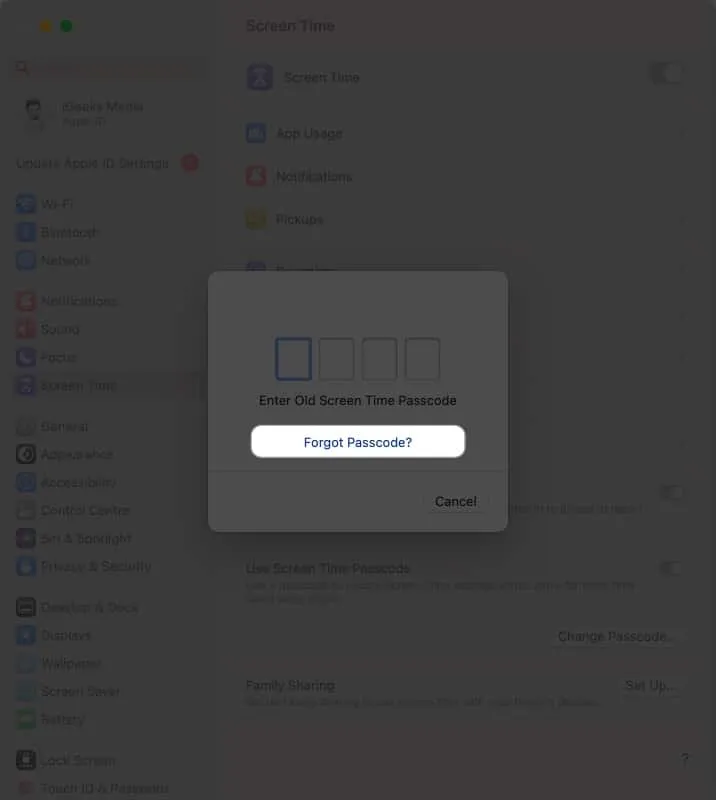
- Wprowadź dane uwierzytelniające Apple ID → Naciśnij Dalej .
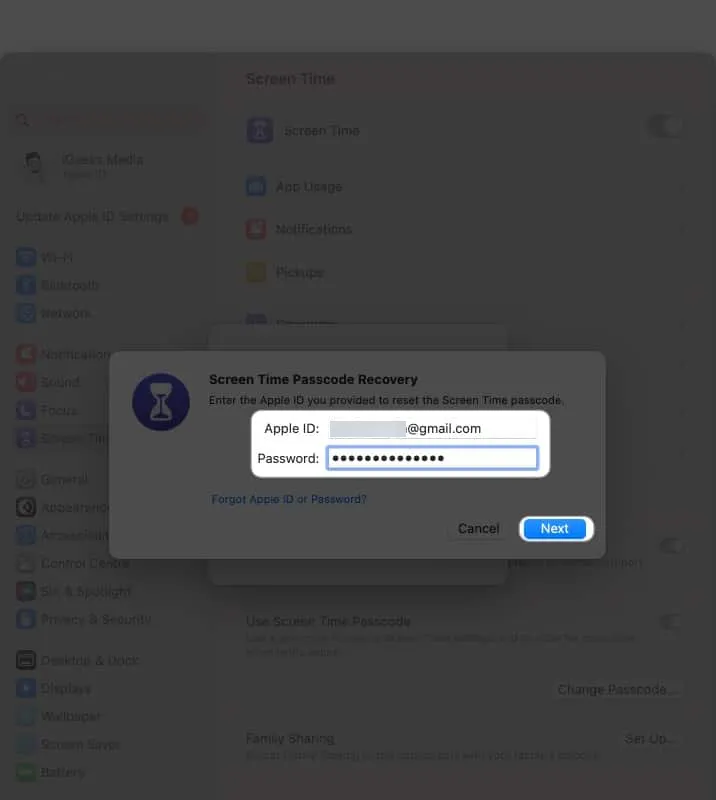
- Poczekaj na zakończenie weryfikacji .
- Ustaw nowe hasło i zweryfikuj je, aby je zresetować.
Jak zresetować hasło Czasu przed ekranem na urządzeniu dziecka
Teraz, jeśli jesteś rodzicem korzystającym z funkcji udostępniania rodziny na urządzeniach Apple , procedura opisana poniżej pomoże Ci odzyskać utracone hasło Czasu przed ekranem.
Dla iPhone’a i iPada:
- Uruchom Ustawienia → Przejdź do Czas przed ekranem → Wybierz profil swojego dziecka .
- Dotknij opcji Zmień kod czasowy przed ekranem → Po wyświetleniu monitu wybierz opcję Zmień kod czasowy przed ekranem .
- Wprowadź swój Apple ID i hasło.
- Po pomyślnej weryfikacji ustaw nowe hasło dla Czasu przed ekranem na iPhonie lub iPadzie Twojego dziecka.
Dla Maca:
- Kliknij logo Apple () → Uruchom ustawienia systemu .
- Otwórz Czas przed ekranem → Wybierz profil swojego dziecka z listy rozwijanej Członek rodziny .
- Naciśnij Zmień hasło → Wprowadź dane uwierzytelniające Apple ID .
- Poczekaj na zakończenie uwierzytelniania i zmień hasło .
- Zweryfikuj zmienione hasło, aby zapisać nowe zmiany.
Co zrobić, jeśli nie możesz zresetować hasła Czasu przed ekranem?
Podczas resetowania hasła może nie być widoczna opcja „Zapomniałem hasła Czasu przed ekranem”. Sprawdź, czy logujesz się przy użyciu tego samego Apple ID, którego użyłeś do skonfigurowania hasła Czasu przed ekranem. Może nie odpowiadać temu, którego używasz do logowania się na swoim urządzeniu.
Możesz także spróbować zmienić hasło Czasu przed ekranem na komputerze Mac, jeśli Twój iPhone ma jakieś usterki. W przypadku grupy Family Sharing musisz być jej szefem lub organizatorem, aby zresetować hasło. Członkowie rodziny i konta dzieci nie mogą zmieniać ustawień Czasu przed ekranem.
Często zadawane pytania
Czy mogę zresetować hasło Czasu przed ekranem bez wymazywania urządzenia?
Tak, zmiana hasła Czasu przed ekranem nie ma wpływu na dane przechowywane na Twoim urządzeniu.
Czy mogę zdalnie zresetować hasło Czasu przed ekranem?
Nie, Screen Time nie pozwala użytkownikom na zdalną zmianę ustawień. Jeśli chcesz dokonać jakichkolwiek zmian, musisz mieć fizyczny dostęp do urządzenia.
Czy mogę wyłączyć Czas ekranu po zresetowaniu hasła?
Tak, możesz wyłączyć Czas ekranu po zresetowaniu hasła. Przejdź do opcji Ustawienia → Czas ekranu → Wyłącz czas ekranu → Po wyświetleniu monitu dotknij opcji Wyłącz czas ekranu .
Czy zresetowanie kodu Czasu przed ekranem wpłynie na limity użytkowania i ograniczenia treści mojego dziecka?
Zresetowanie hasła Czasu przed ekranem nie będzie miało wpływu na limity użytkowania ani ograniczenia treści Twojego dziecka. Ustawienia te pozostaną takie same, chyba że zmienisz je ręcznie.
Jak zresetować hasło Czasu przed ekranem bez Apple ID i hasła?
Nie możesz zmienić hasła Czasu przed ekranem bez weryfikacji Apple ID. Jeśli więc zapomniałeś poświadczeń, najpierw zresetuj hasło Apple ID .
Zresetuj i odzyskaj!
Mam nadzieję, że ten przewodnik pomógł Ci zmienić zapomniane hasło na urządzeniu Apple i odzyskać kontrolę nad czasem przed ekranem. Niezależnie od tego, czy jesteś rodzicem próbującym ustawić nowe hasło dla swojego dziecka, czy dla siebie, zmiana hasła Czasu przed ekranem jest dość prosta i bezpośrednia.
Dziękuję za przeczytanie i daj mi znać w komentarzach, czy ten przewodnik rozwiązał Twój problem.



Dodaj komentarz